画面録画は、次のことができるプロセスとして定義できます。キャプチャまたは記録透かしなしでPCまたはモバイル画面で行うこと。ラップトップ、PC、携帯電話の世界では、必要な専門家としてコースやチュートリアルを作成し、製品関連のビデオを作成し、プレゼンテーションを行いますそして、情報に基づいた決定を下し、他の人と共有します。
これには、あなたの仕事の正義を行うための最良のスクリーンキャプチャソフトウェアを知る必要があります。画面録画の場合、オンライン接続は必要ありません。Wifi接続を必要としないWindows10用のオフラインおよび無料の画面記録ソフトウェアと、安定したインターネットを必要とするオンライン画面記録ソフトウェアがあります。
この記事では、Windows10PCに最適な無料のスクリーンレコーダーを紹介します。
さまざまな無料のPCスクリーンレコーダーを掘り下げる前に、最高のスクリーンレコーディングソフトウェアまたはツールを選択する際に考慮する必要のある要素を理解する必要がありますか?すぐに参照できるように、次の要素を考慮する必要があります。
- 使いやすい、
- 編集機能、
- キャプチャオプション、
- ライセンス料の費用(該当する場合)、
- 画面キャプチャツールのハードウェアおよびソフトウェア要件、
- 更新/サポートポリシーと
- ソフトウェアを提供する会社の包括的なレビューを実施します。
上記の要素を念頭に置いて、Windows画面記録ソフトウェアをすぐに使用できる計算機として使用するのに最適で最も簡単なものを以下にリストします。
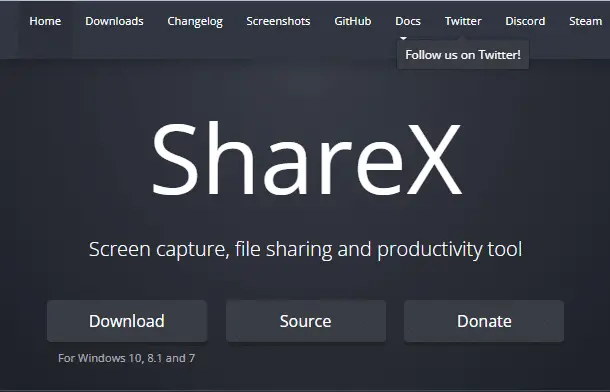
ShareXですオープンソース、広告なし、以下に説明するように、さまざまな開発者や編集者に多くのカスタマイズ機能を提供する高度な画面記録ツール。
- フルスクリーン録画をサポートしています。
- ホットキー機能より速く、より速く、より簡単にWebサーフィンをするのに役立ちます。
- 直接することもできますYoutubeやウェブ上の他のフォーラムで録音をアップロードします。
- 画面上のカラーピッカー、画像エディター、QRコードジェネレーターなどを使用して、透かしやカラー効果を有効にします。
- 内蔵のフォトエディタを使用すると、カスタム静止画。
- GIFなどのファイルを保存することもできます。
- OCRを使用してテキストをキャプチャすることもできます。
- それLinuxとWindowsをサポートオペレーティング・システム。
内容
2.カムタシア
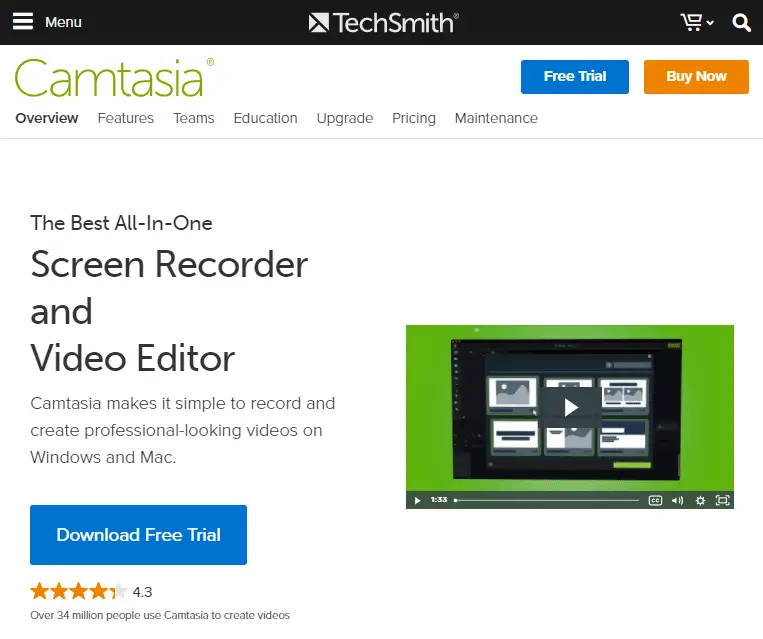
CamtasiaオーディオとビデオをXNUMXつずつ記録できる優れた画面記録ツールです。これは、次の理由から、最高の画面記録ツールのXNUMXつと見なされています。
- 画面キャプチャにWebカメラを使用できます。
- また、ビデオ、音楽、写真、PowerPointスライドをWebから直接ダウンロードすることもできます。
- それWindows、iOS、Macをサポートオペレーティング・システム。
- デスクトップまたは他のデバイスからオーディオとビデオを記録できます。
- それ字幕を追加できますそして、他の人の助けを借りてプロ並みのビデオを作りましょう。
- それはまた役立ちますPCのフレームごと各オーディオ、ビデオ、カーソルトラックを個別に編集します。
- この組み込みのビデオ編集ツールを使用すると、クイズを作成するおよびその他の関連するアクティビティをビデオに追加します。
- それは音楽とオーディオの巨大なライブラリさえ提供します。
3。 TinyTake
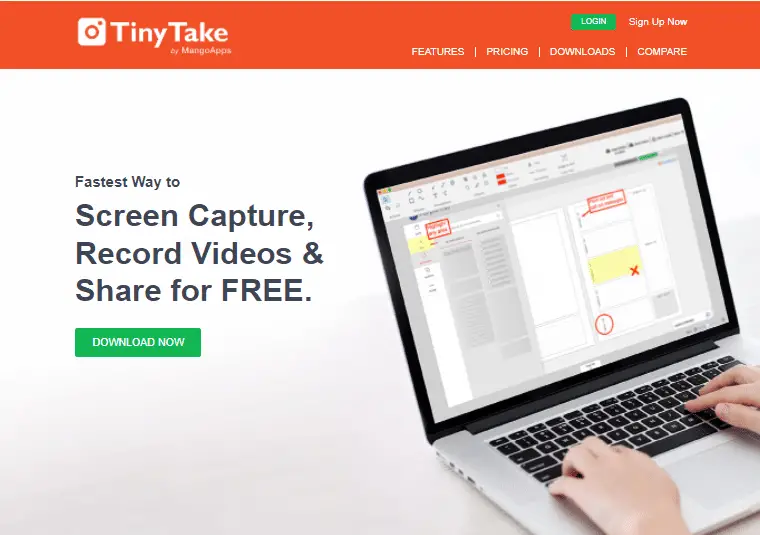
マンゴーアプリTinyTake Screen Recording Softwareは、画像やビデオをすばやくキャプチャして、XNUMX分以内に他の人と共有できる洗練されたソフトウェアです。これは、次の理由で最高のWindows画面記録ソフトウェアのリストに含まれています。
- それはあなたを可能にしますカスタムショートカットを選択、作成、割り当てます。
- ソフトウェアはサポートしますWindowsとMacオペレーティング・システム。
- 画面全体または画面の指定された領域の画像をキャプチャできます。
- これにより、120分を超えるストリーミングビデオを画面に記録できます。
- 字幕を追加したり、他の人の助けを借りたりすることができます。
- それはあなたがどんなビデオでもズームインまたはズームアウトすることを可能にします。
- それはサポートしますクラウドに保存、そして、クラウドベースのオンラインギャラリーがあります。
- またネットワークに保存されているファイルの一括共有を提供します。
- できる部分的にぼやけたスクリーンショットスクリーンショットの機密データを非表示にします。
- スマートフォンなど様々な機器と互換性があります。
- できる色付きのペンと画像を使用する画像をハイライトします。
- ソフトウェアは、テキストボックス、矢印、または画像のキャプションを使用して編集できます。
4. OBS Studio
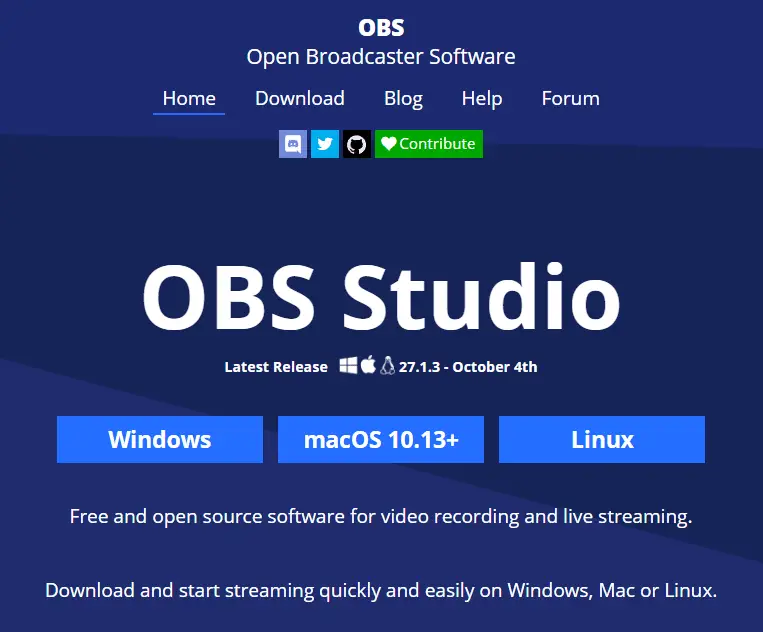
OBS Studioオープンソースの強力なWindows画面記録ソフトウェアは、次の属性を備えているため、Windowsに最適な画面記録ソフトウェアのXNUMXつとして評価されています。
- HDストリーミングとビデオ録画をサポートし、毎秒60フレームのフレームレートでHDビデオをキャプチャできます。
- 録画またはストリーミングされるビデオの長さを制限するものではありません。
- それ広告なし。
- それは可能にします画面の一部または画面全体をキャプチャするオプション。
- グラフィックカードから直接記録できる柔軟性があります。
- それはサポートしますYouTubeでは、ゲームとTwitch生放送。
- 録音をカスタマイズして、複数のシーンを設定できます。
- プレソースフィルター付き内蔵オーディオミキシングエディターは、スムーズでソフトなビデオを作成するのに役立ちます。
- ドキュメントを覆う識別画像、形状、またはテキストに透かしを入れることはありません。
- OBS Studioは、WindowsとMac、およびLinuxオペレーティングシステムでサポートされています。
- 映像をFLV形式に変換できます。
- 簡単にできます画像とテキストを切り替えます。
- Windowsキャプチャ、ブラウザウィンドウ、Webカメラ、キャプチャカードなどにカスタム変換を使用します。
5.Movaviスクリーンレコーダー
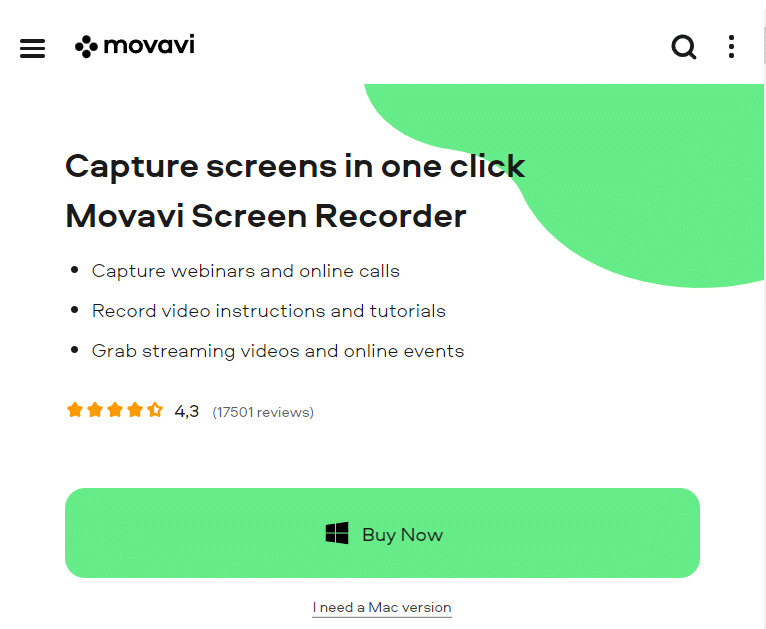
Movaviスクリーンレコーダーは、次の機能を備えているため、最高の画面キャプチャソフトウェアのXNUMXつと見なされている軽量の画面記録ソフトウェアです。
- 画面キャプチャにWebカメラを使用できます。
- それは軽量で使いやすいツール、スクリーンショットを撮ったり、さまざまなビデオクリップをカットしたりステッチしたりできます。
- プラグインマイクを使用して、音声や音声を個別に録音することもできます。
- それは不在でビデオを記録することができます。
- また、サポートします一連の設定、スクリーンショットを撮るときの毎秒60フレームの音量やフレームレートなど。
- また、録画をスケジュールする自由も与えられます。
- Movaviを使用すると、コンピューターを自動的にシャットダウンまたは休止状態にすることができます。
- それはあなたがHDビデオとGIFとしてウェブカメラ/スクリーンショットを保存することを可能にします。これらのHDビデオとGIFはAVI、MP4、MOV、MKV形式で保存します。
- これらのGIFやビデオをGoogleドライブやYouTubeにアップロードしたり、友人や家族と共有したりできます。
- 両方をサポートしますWindowsとMac OS。
- 59.95台のコンピューターで使用する場合、XNUMXドルの名目生涯ライセンス料がかかります。試用期間中は5分の録音時間しかありませんが。
6.スクリーンショット
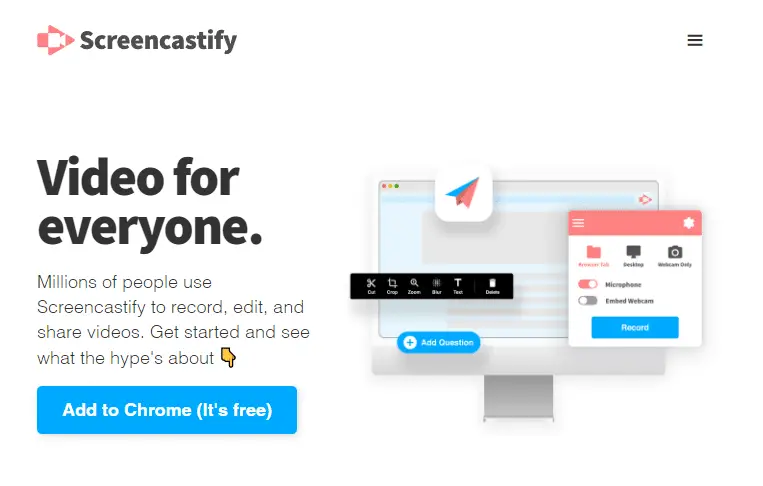
スクリーンキャストChrome拡張機能ですが、Windows10の画面記録ソフトウェアとしても使用できます。これは、次の属性により、PCに最適な画面記録ソフトウェアのXNUMXつです。
- できるオフライン録音ビデオ。
- ビデオファイルを自動的にGoogleドライブにアップロードするか、ダウンロードしてコンピュータに保存します。
- ツールボックスには、簡単な編集ツールがあります。
- Screencastifyはカーソル設定を有効にする。
- それMP3およびMP4形式をサポート、これにより、ビデオを他の人に送信できます。
- ビデオやデスクトップの録音を単独で実行し、付属のプラグインマイクを使用して音声や音声を録音することもできます。
- 最大5分間の無料ビデオ録画が可能ですが、無制限の無制限の録画の場合、年間49ドルの想定額を支払う必要があります。
- それは持っていますマウススポットライトクリックハイライト機能、ユーザーの注意を引くため。
7.フラッシュバック
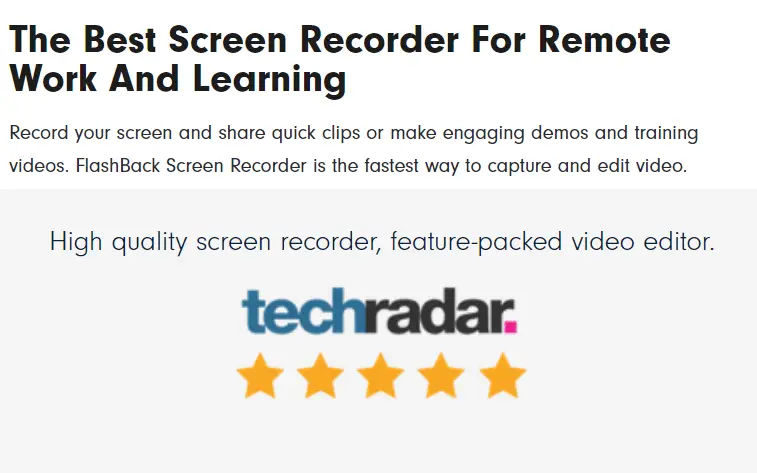
Windows用のFlashBack画面記録ソフトウェアは、ゲームプレイの記録に最適であり、次の属性により、PC用の最高の無料画面レコーダーのXNUMXつと見なされています。
- ウェブカメラでどんな画面でも簡単にキャプチャできます。
- それはあなたのビデオを可能にしますユニークな使用カスタム透かし。
- 次のようなさまざまなオプションを提供しますズームとパン、画面全体、特定のウィンドウ、または特別に定義された領域をスキャンできます。
- それはうまく設計された、使いやすいインターフェースを持っています。
- それはまた持っています組み込みヘッダー、画像、矢印、ハイライト。
- PC画面での作業中に入力したパスワードを自動的に非表示にします。
- それはあなたがあなたのPC画面の壁紙を変えることを可能にします。さらに、紛らわしくてずさんなデスクトップアイコンを隠すのに役立ちます。
- マウスを強調表示します。
- ボイスレコーダーはオンラインで動作します。
- それはあなたがすることを可能にしますMP4、GIF、WMV、QuickTime、AVI、Flash形式でファイルをエクスポートする。
- インターネットからFBR形式のファイルのみをダウンロードできます。
- それYoutubeとWindowsをサポートする。
- 複数のモニターから録画できます。
- 一部のツールは有料ですが、30日間の無料トライアル、その後、PCあたり49ドル、または74台のコンピューターでXNUMXドルが必要になります。
8。 Screencast-O-Matic
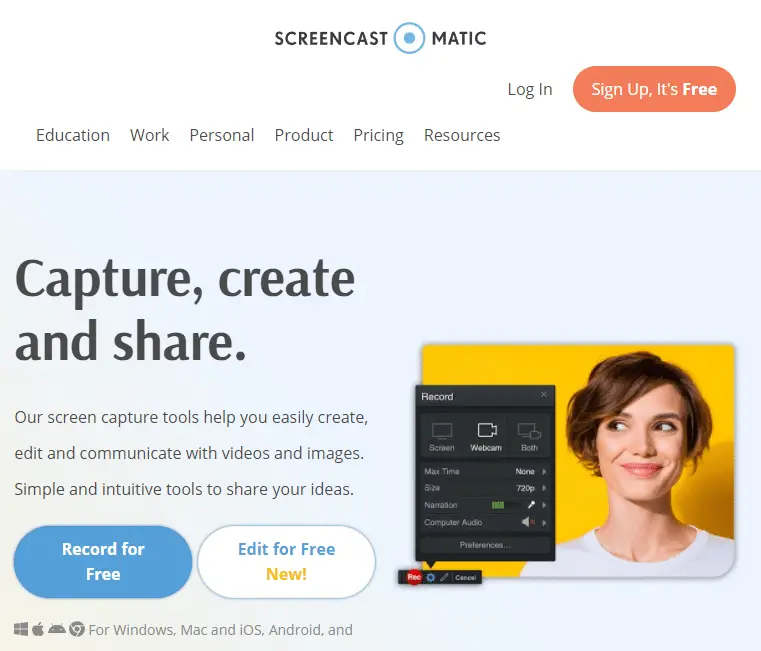
スクリーンキャスト-O-Maticを使いやすい無料の画面記録ソフトウェアは、次の理由から、Windows10に最適な画面記録ソフトウェアのリストに含まれています。
- ウェブカメラで画面の任意の領域をキャプチャできます。
- 他のデバイスからのビデオ、画像、オーディオのダウンロードをサポートしています。
- これにより、ユーザーはできるだけ多くのオーディオまたはビデオクリップを自由に録画できます。
- それはあなたがすることを可能にします字幕をトリミング、描画、または追加します。
- それはまたあなたがすることを可能にしますズームインまたはズームアウトビデオ。
- Windowsの他に、Mac、Google Chrome、iOSオペレーティングシステムもサポートしています。
- 彼らはコンピュータのオーディオを編集し、編集されたファイルをそれぞれのビデオと同期します。
- Screencast-O-Maticは、PCからYoutubeに直接ビデオを共有できます。
- それは可能にしますクイック共有チュートリアル。
9.アイスクリームスクリーンレコーダー
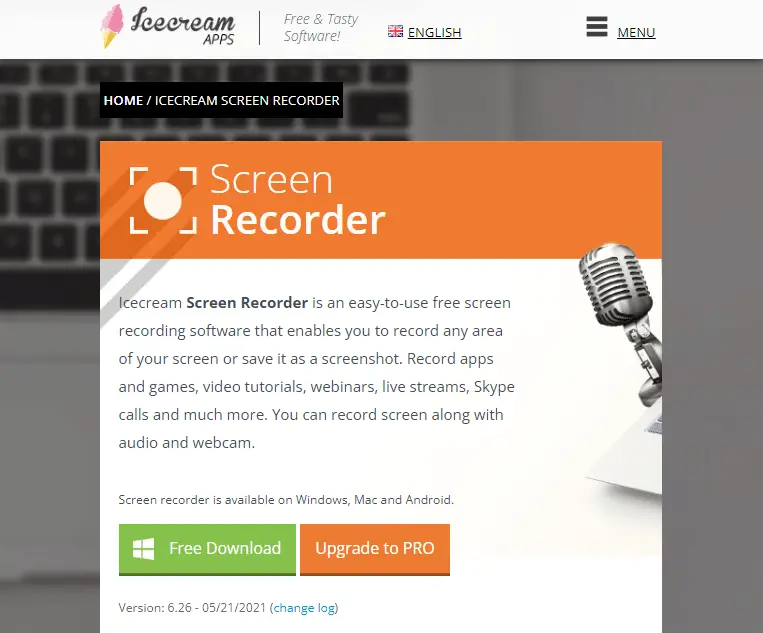
Windows用のIcecreamスクリーンレコーダーこのソフトウェアは、以下に詳述する多くのカスタマイズ機能があるため、Windows10用の無料の画面記録ソフトウェアのXNUMXつと見なされています。
- 高速録音ソフトです。
- それは使いやすい、オープンソース、高度な広告なしのソフトウェア。
- それは達成することができますフルスクリーンの3Dゲーム録画。
- オーディオクリップをキャプチャできます。
- これにより、Webカメラでの画面キャプチャが可能になります。
- YouTube、Googleドライブ、Dropboxと互換性があります。
- スクリーンショットやオーディオ録音をクリップボードにコピーできます。
- それはサポートしますビデオ編集、ビデオの任意の部分を切り取ったり削除したりできます。
- また、画面の記録を遅くしたり速くしたりすることもできます。
- それはあなたが異なるフォーマットでファイルをエクスポートすることを可能にします。
- それはあなたがすることを可能にしますデスクトップアイコン、カーソルを非表示スクリーンセーバーを無効にすることもできます。
- 選択した透かしを追加する柔軟性があります。
- できるホットキーを使用してさまざまな画面記録のタイマーを設定します。
- 追加できますマウスクリックアニメーション。
10.デビュービデオキャプチャ
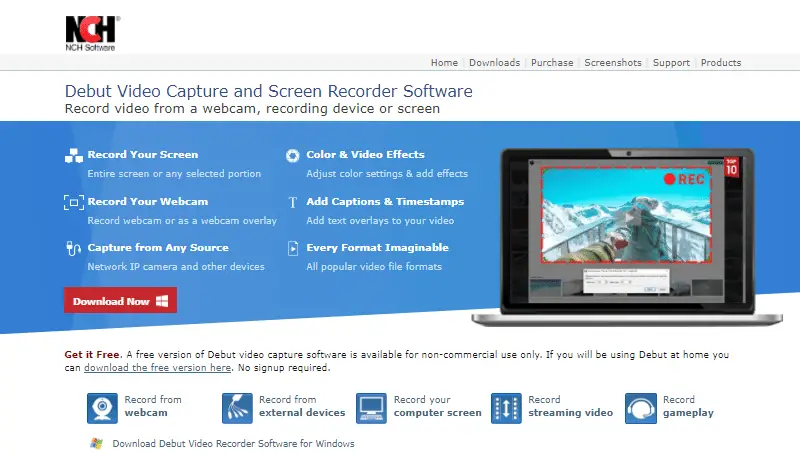
デビュービデオキャプチャ Windows用のソフトウェアは、次の詳細が含まれているため、PC用の最高の無料スクリーンレコーダーのXNUMXつです。
- 他の外部デバイスからの記録を可能にしながら、Webカメラで任意の画面をキャプチャできます。
- ビデオの長さや時間制限は修正されません。
- 画面全体をキャプチャできます。
- それはあなたがすることを可能にします録音をスケジュールする。
- それもできます防犯カメラとして使用。
- それはあなたの録音に透かしを入れません。
- 字幕を追加したり、フィルターを適用したりできます。
- これにより、スクリーンショットをPNGまたはJPG形式でキャプチャできます。
- また、追加された効果をプレビューすることもできます。
- 編集ツールはありません。
- それはあなたがMP4、MOV、WMV、AVIなどのような様々なフォーマットであなたの録音を保存することを可能にします。
- それはあなたがすることを可能にしますカーソルを表示または非表示にするか、カーソルをポインタとして使用します。
- オーディオ録音に外部マイクを使用できます。
- それは可能にしますピクチャーインピクチャー形式。
11.Apowersoft無料オンラインスクリーンレコーダー
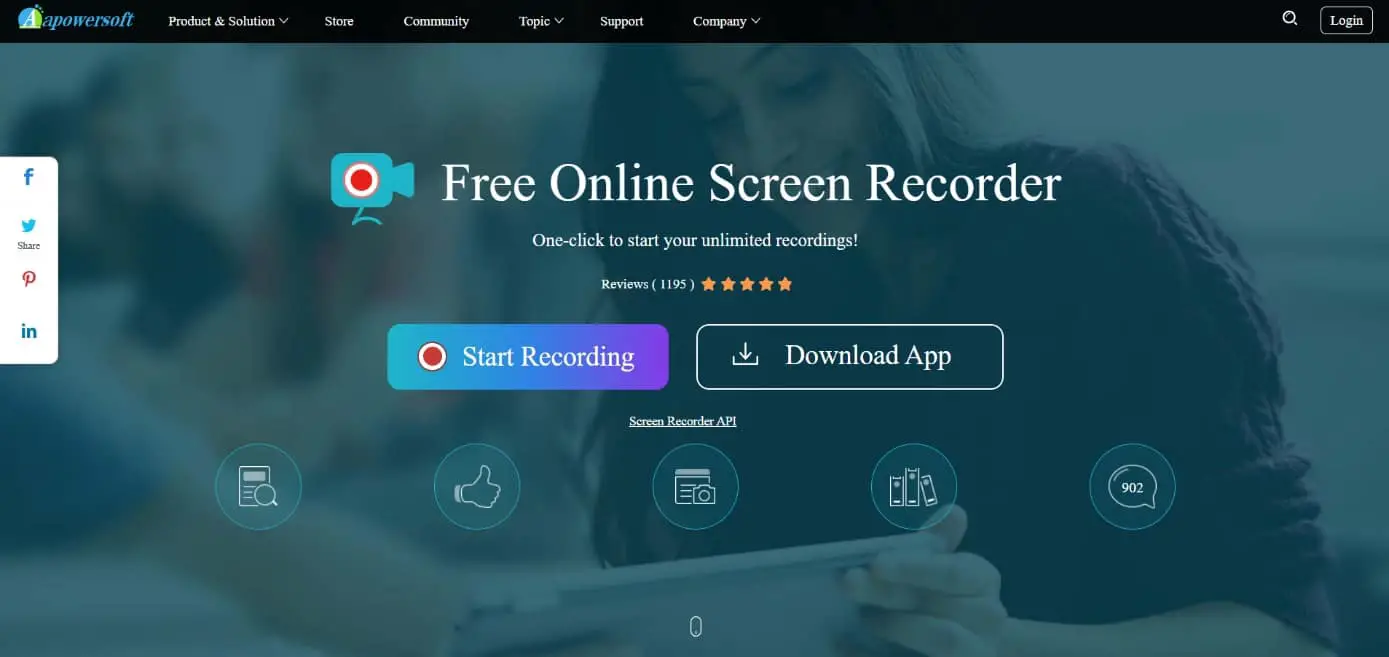
デモ、ソフトウェアデモ、またはチュートリアルを記録する場合は、次のことを検討してください。Apowersoft無料オンラインスクリーンレコーダーを使用する。また、次の理由から、Windows10用の最高の無料画面記録ソフトウェアのXNUMXつです。
- デスクトップまたはカメラからビデオをキャプチャし、PCとマイクからオーディオを録音することも、どちらも録音することもできません。
- 画面全体を記録するか、領域を手動で選択するか、プリセット解像度のXNUMXつを選択するかを選択できます。
- それはまた持っていますスピードと利便性のためにカスタマイズ可能キーボードショートカット。
- ポインタを記録するかどうかを選択できます。
- 選択した形式でエクスポートする前に、ビデオに小さな変更を加えることができます。
- 您還録音中にコメントを追加できます。
- 从複数の出力形式MP4、WMV、AVI、MOVなどから選択します。
- 録画をビデオまたはGIFとして保存したり、YouTubeまたはVimeoに直接アップロードしたり、GoogleドライブまたはDropboxにメールで送信したりできます。
12. フィルモーラ スクリーン
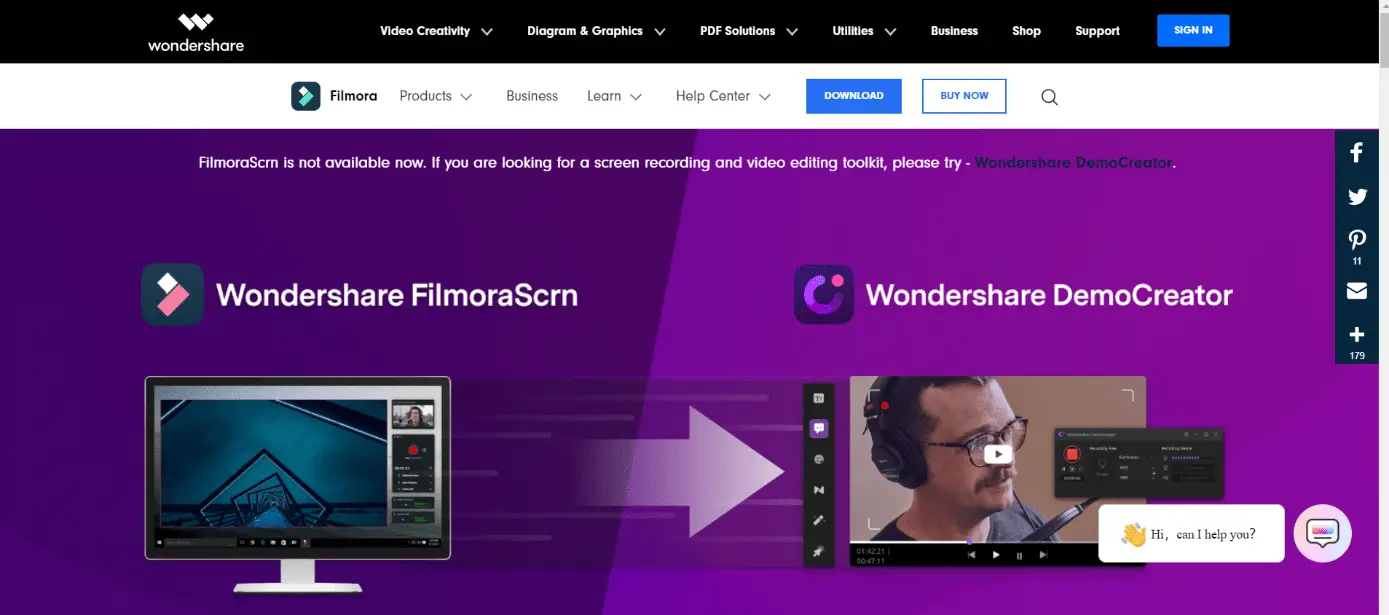
フィルモラ・スクロンゲーマーの間で人気があり、信頼できる最高のPCスクリーンレコーダー。
- それはあなたが同時にゲーム、カメラ、コンピュータスクリーンとオーディオを記録することを可能にします、時間制限なし。
- それはあなたがすることを可能にします動きの速い状況を撮影する。15秒あたり120〜XNUMXフレームで記録できます。
- アプリを使用してテキスト注釈を追加し、視聴者の視聴体験を向上させることもできます。
- カーソルを目立たせるために、カーソルのサイズ、色、形を変更できます。
- HDまたは4Kでさえ記録することができます。
- 画面録画ソフトウェアには、録画を微調整するのに役立つさまざまな編集オプションが含まれているため、別のビデオ編集アプリケーションは必要ありません。
- それは受け入れます50以上の異なるフォーマットファイルを作成し、要件に応じてさまざまな形式で録音をエクスポートできます。
- 無料でダウンロードするか、29.99ドルで購入できます。
- それとWindowsとMac互換性。
- また、XNUMXつのデバイスから同時に画面を記録することもできます。
13.バンディコン
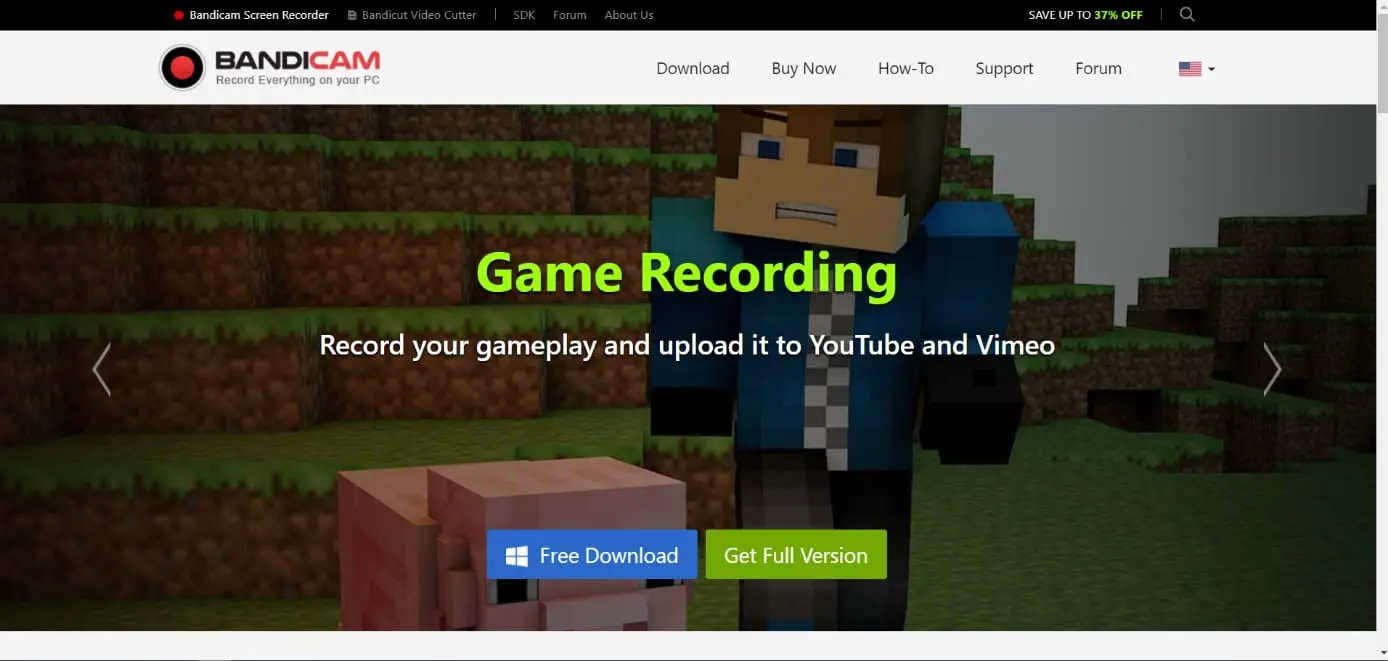
Bandicamは、画面とゲームを記録できるWindows10用の洗練された無料の画面記録ソフトウェアです。
- 使用しているにもかかわらず高い圧縮率、それでもビデオ品質を維持します。
- 120KUltraHDビデオは毎秒4フレームでキャプチャできます。
- ビデオは、IPTV、HDTV、APPLE TV、携帯電話、PlayStation、Xboxで録画できます。
- ユーザーはできますJPEG、PNGまたはBMP形式スクリーンショットを撮ります。
- コンピューターの画面全体からExcelスプレッドシート、Webブラウザー、Powerpointプレゼンテーションなど、あらゆるものをキャプチャできます。
- 無料版のビデオには透かしが含まれているため、プレミアムアカウントを購読するそれを最大限に活用する。無料でダウンロードするか、39.99ドルで購入できます。
14.画面の流れ
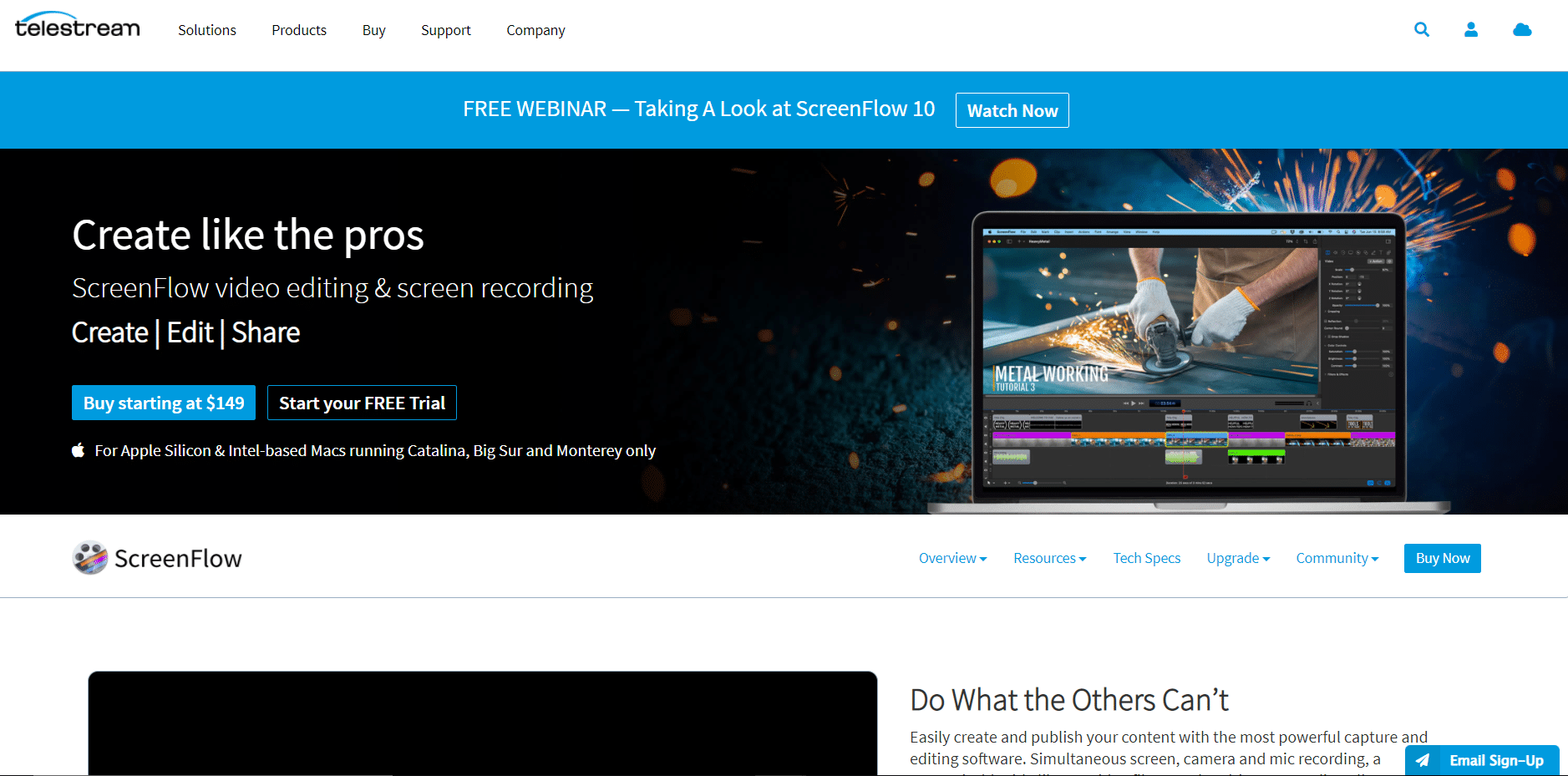
オーディオ機能を備えたMacスクリーンレコーダーをお探しの場合は、きっと気に入るはずです。ScreenFlow。これは、MacPC用の最高の無料スクリーンレコーダーのXNUMXつです。
- 特に、MacをRetina解像度で録画したり、ビデオコンポーネントと設定を整理したり、録画したムービーにバックグラウンドオーディオを追加したりできます。
- 記録されたクリップの場合、スタイル機能は、次のような特定の要素のビジュアル/オーディオ設定を保存します。ドロップシャドウとカラーフィルター。
- 一方、そのテンプレート機能を使用すると、ユーザーは事前に計画を立て、テキストプレースホルダーや終了段落などのコメントのグループを整理、挿入、および定義できます。
- スーパーパック版の加入者また、すべての映画で使用できる500,000を超えるユニークな写真やオーディオクリップにアクセスできます。購入価格は129ドルです。
- できますMacとiOS。
- 高解像度の網膜ムービーを作成できます。
15.エース思想家
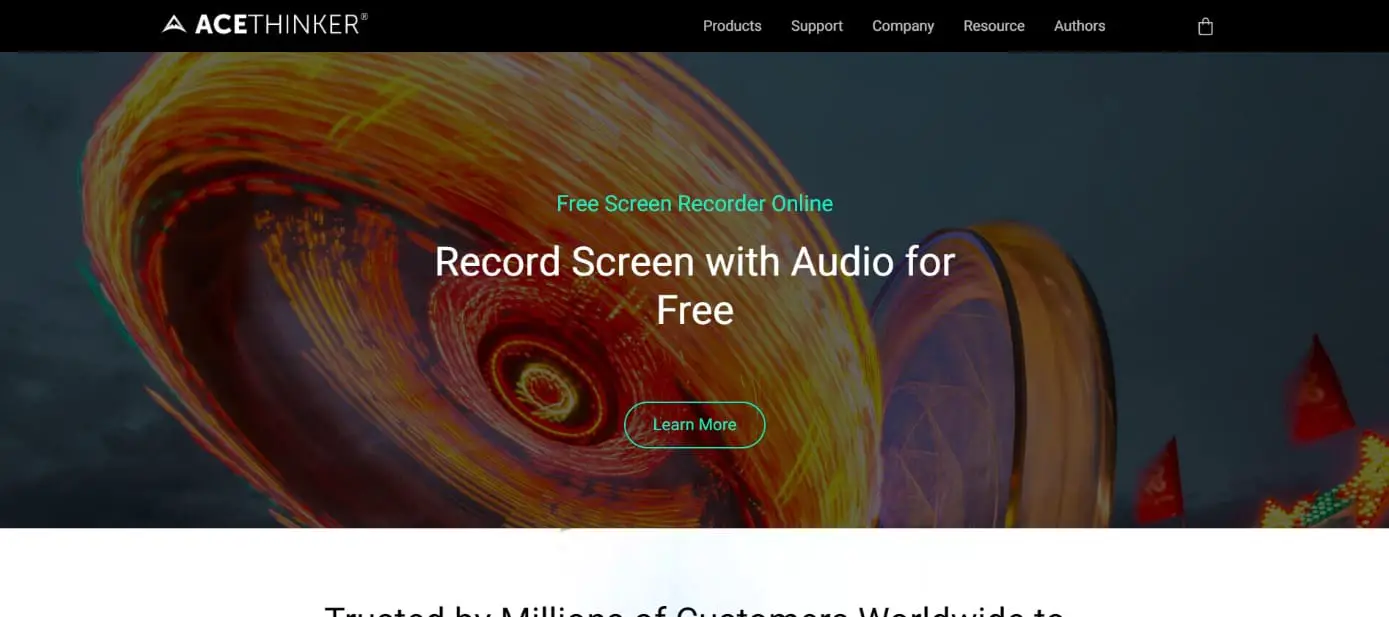
エースシンカーは、セットアップと使用が簡単なWindows10用の無料のWebベースの画面記録ソフトウェアです。
- これを使用して、画面の特定の部分または全画面を記録し、より興味深いビデオを作成できますリアルタイムの変更を行う、マイクとコンピュータの両方のノイズをキャプチャします。
- MP4、MOV、およびAPIは、記録を変換して保存できる一般的なビデオ形式のほんの一部です。
- AceThinkerを使用すると、記録をDropbox、Googleドライブ、またはYouTubeにすばやく公開することもできます。
- これらの機能はすべて無料バージョンのプログラムに含まれていますが、さらに多くの機能が必要な場合は、39.95ドルでPROバージョンにアップグレードできます。
- スケジュールされた画面録画PROバージョンの主な機能です。
- 午後にライブ放送を録画したいが、インターネットに接続していない場合は、このスクリーンショットツールを自宅のコンピューターにインストールしてスケジュールを設定し、作業を任せることができます。
- できますMacとWindows。
- サッカーの試合、株式市場の動向などを追跡できます。
16.Asoftオンライン画面録画
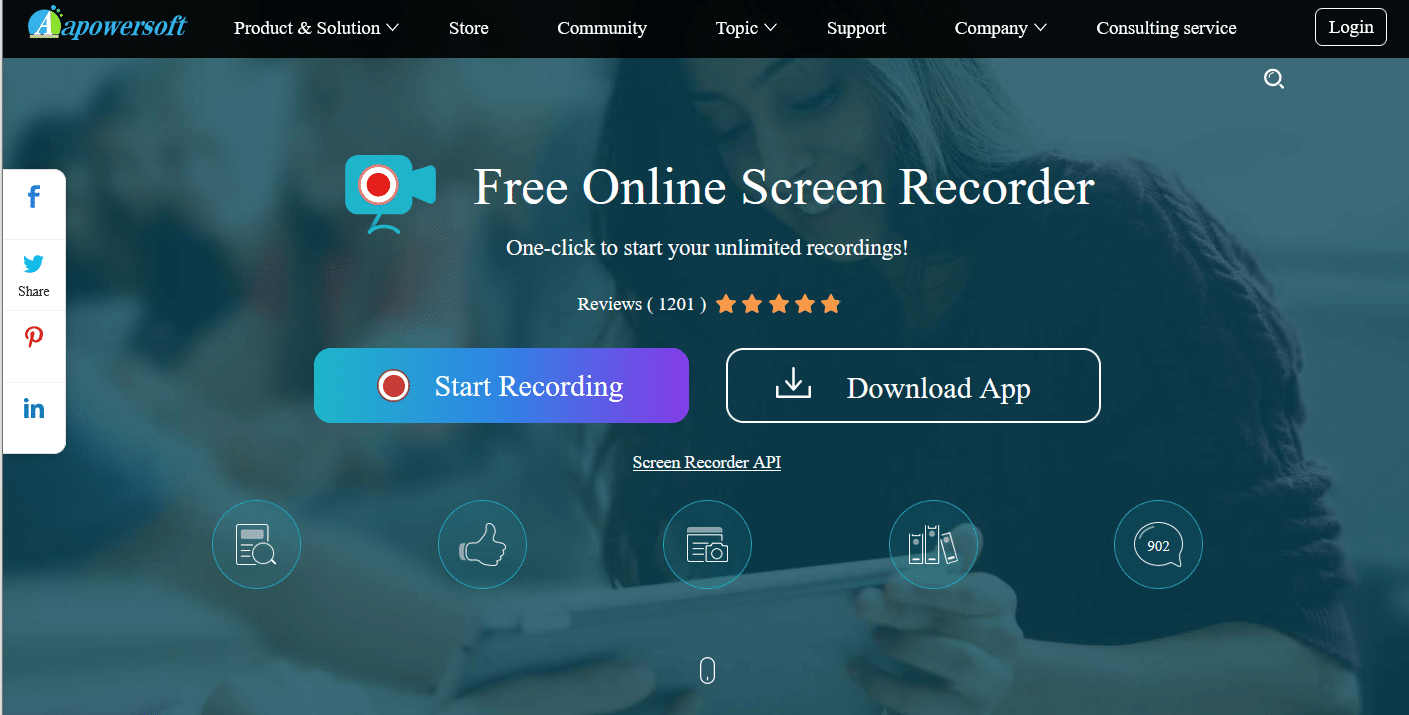
Apowersoftこれは、無料のオンライン画面記録ソフトウェアであり、オフラインで使用するためにコンピューターにダウンロードできるアプリケーションです。いくつかの注目すべき機能は次のとおりです。
- 沿ってシンプルな3ステップのプロセス、それは非常に使いやすいです。
- また、ホームページ自体に書面とデジタルの両方を提供しますユーザーガイド。
- 他のツールと同様に、カスタム領域、画面全体、またはWebカメラビデオを選択できます。
- それはあなたがすることを可能にしますすべての種類の活動を記録する、ビデオストリーミング、ライブチャット、チュートリアルなど。
- ビデオをMP4、WMV、AVI、FLV、MPEG、VOB、ASF、およびGIF形式にエクスポートできます。
- このオンラインボイスレコーダー無制限何をどのくらいの期間録音しましたか。だから、それはお互いに有利です!
上から最高の無料PCスクリーンレコーダーリストには、PC画面のアクティビティをキャプチャするため、教師などのプロのトレーナーをトレーニングするため、ゲーム愛好家がゲーム体験を共有するためなど、さまざまな機能が表示されます。Bandicam、Cam Studio、Spring Suite、Filmora Scrnなど、Windows用の他の画面記録ソフトウェアがあるため、リストはここで終わりではありません。
![[OK]をテックマスターズ](https://oktechmasters.org/wp-content/uploads/2022/05/Ok-Tech-Masters-Logo-1.png)

![[修正]MicrosoftStoreがアプリやゲームをダウンロードできない](https://oktechmasters.org/wp-content/uploads/2022/03/30606-Fix-Cant-Download-from-Microsoft-Store.jpg)
![[修正済み] Microsoft Store でアプリをダウンロードしてインストールできない](https://oktechmasters.org/wp-content/uploads/2022/03/30555-Fix-Microsoft-Store-Not-Installing-Apps.jpg)

